随着教育信息化的推进,微课作为一种新型授课方式受到了学习者的欢迎,使课堂教学内容更丰富多彩,是如今线上学习的主要方式之一。微课设计制作的方式多种多样,真人出镜、PPT录屏讲解、动画微课等等,今天给大家分享的是使用Focusky制作微课教学视频的内容,一起看看吧。
先放个传送门:http://www.focusky.com.cn/
Focusky采用非线性结构呈现方式,它的所有内容都在一张无限画布中,从整体到局部,加入3D镜头来缩放移动找到不同的内容,这种方式能给观众带来视觉冲击的同时又能帮助建立清晰的思路。
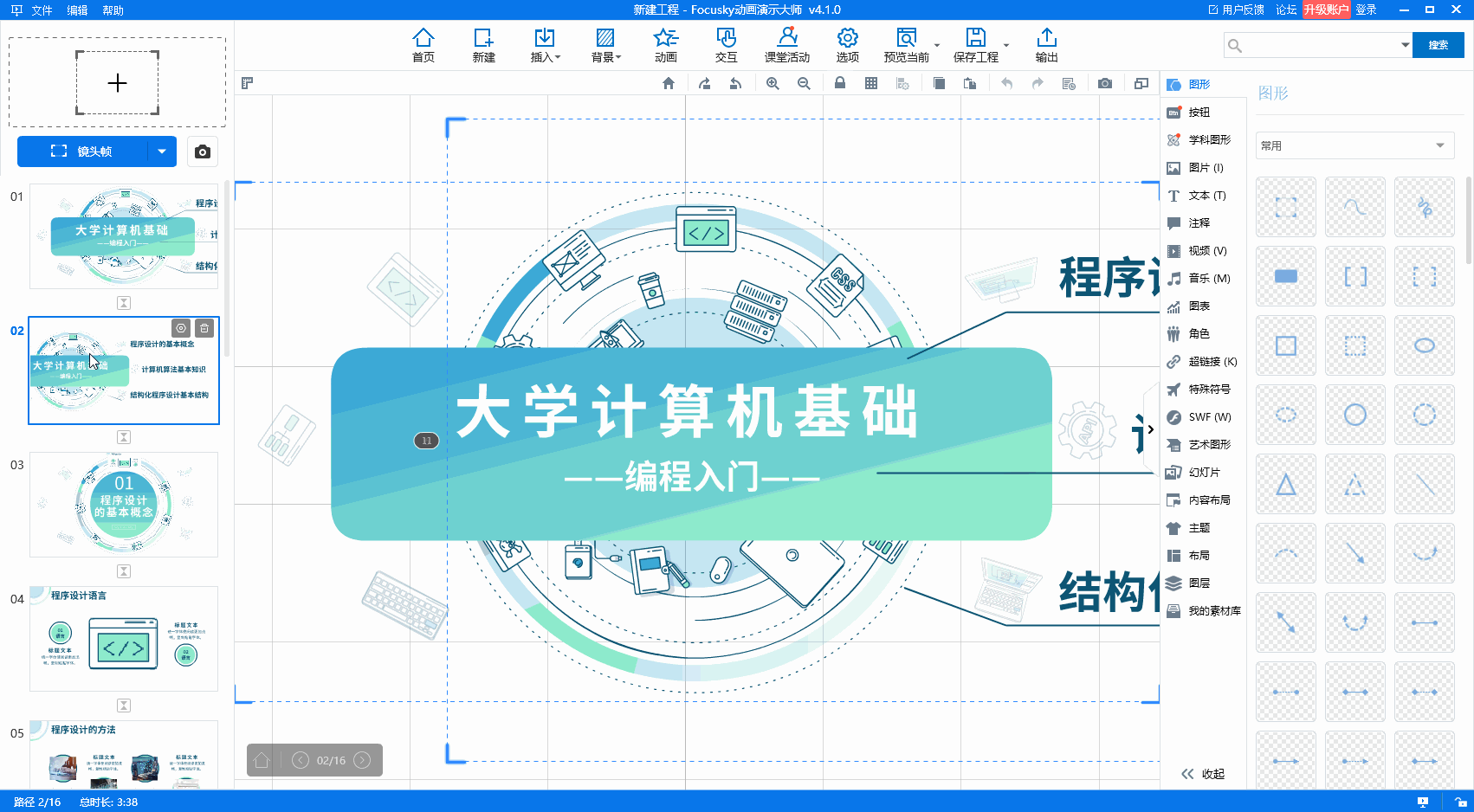
1. 创建方式
打开软件后,可以选择使用模板套用修改,也可以导入PPT或新建项目进行创建。
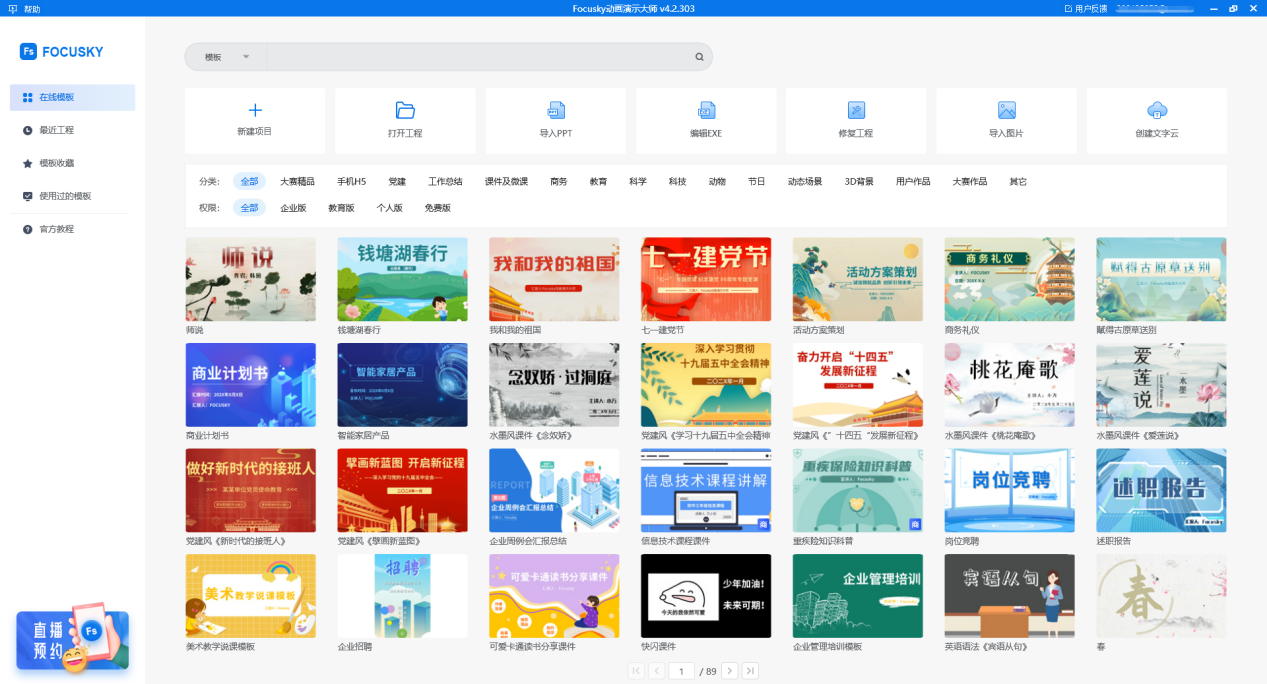
2. 认识帧
使用Focusky制作幻灯片时,需要先构思好布局,前面我们也说了它是由整体到局部的演示方式,进行场景间的切换,在左侧的每一个场景称为“帧”。
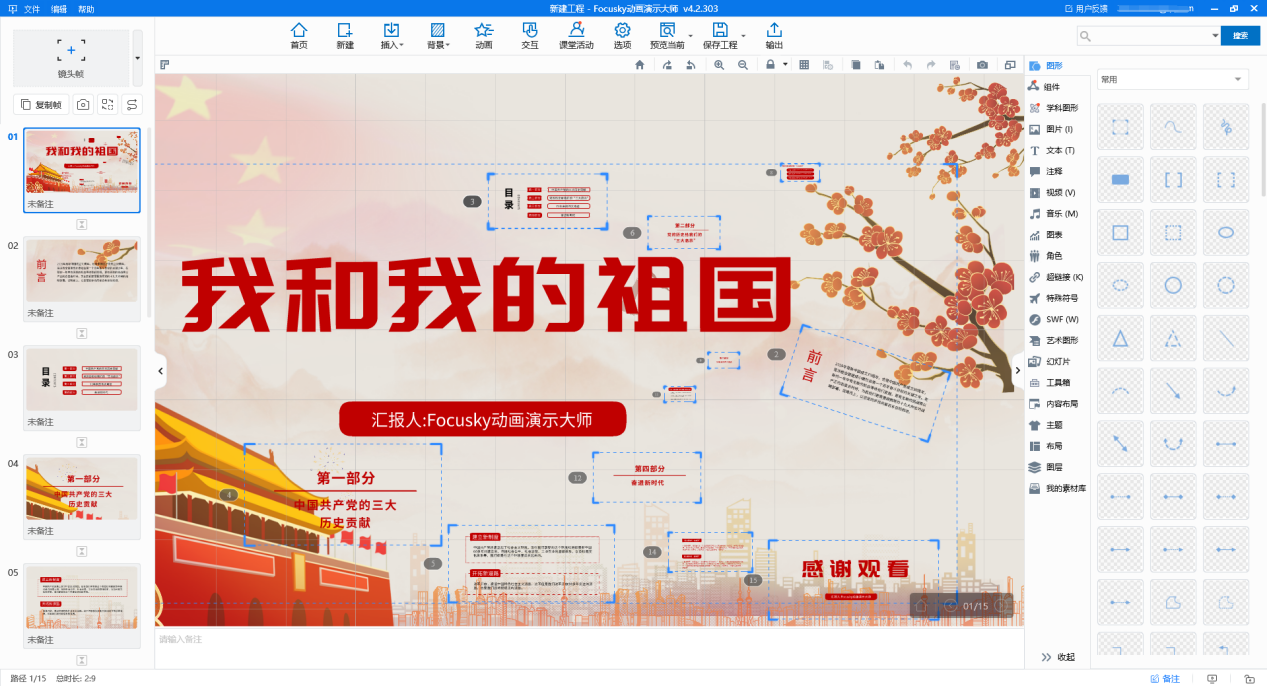
鼠标点击左上角的“+”或拖动到画布上就能添加帧。
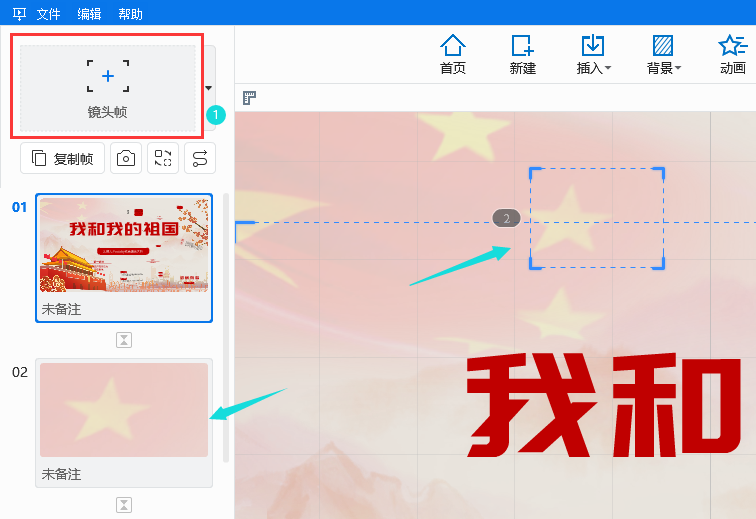
3. 添加元素
右侧工具栏,可选择添加学科图形、图片、音乐、超链接、图表、角色等,或点击上方【插入】来添加,点击对应的每一项就会展开看到素材,找到合适的素材直接拖动到画布即可。
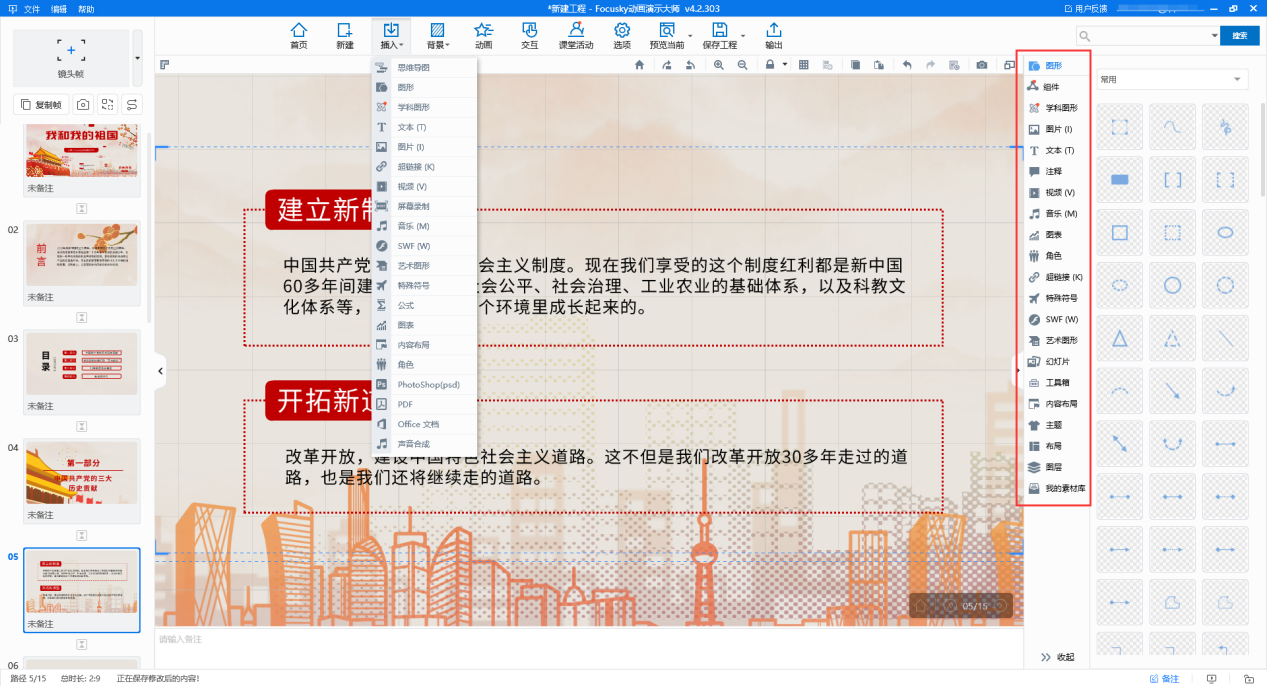
利用软件动画角色和功能还能设计制作解说、对话等场景。
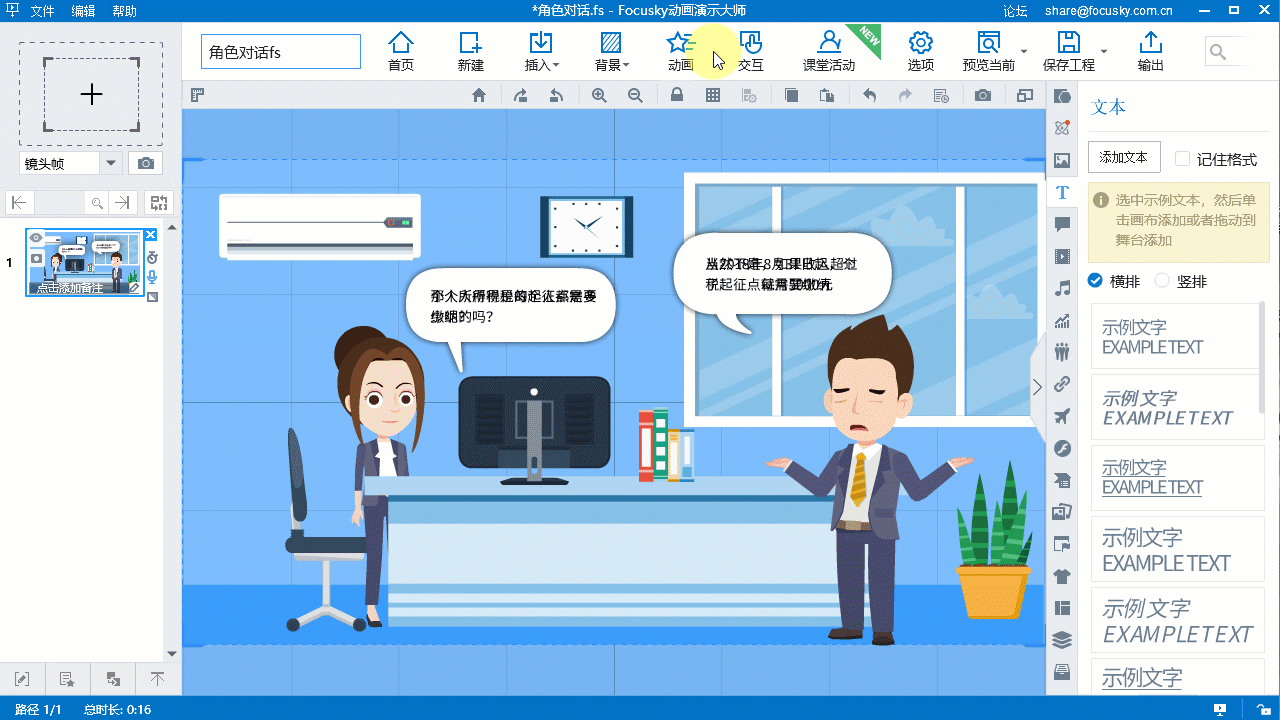
4. 动画效果
在动画效果方面,无论是画面间的过渡切换还是物体的动画效果,都十分丰富,应用也很方便,都是选择一键添加。
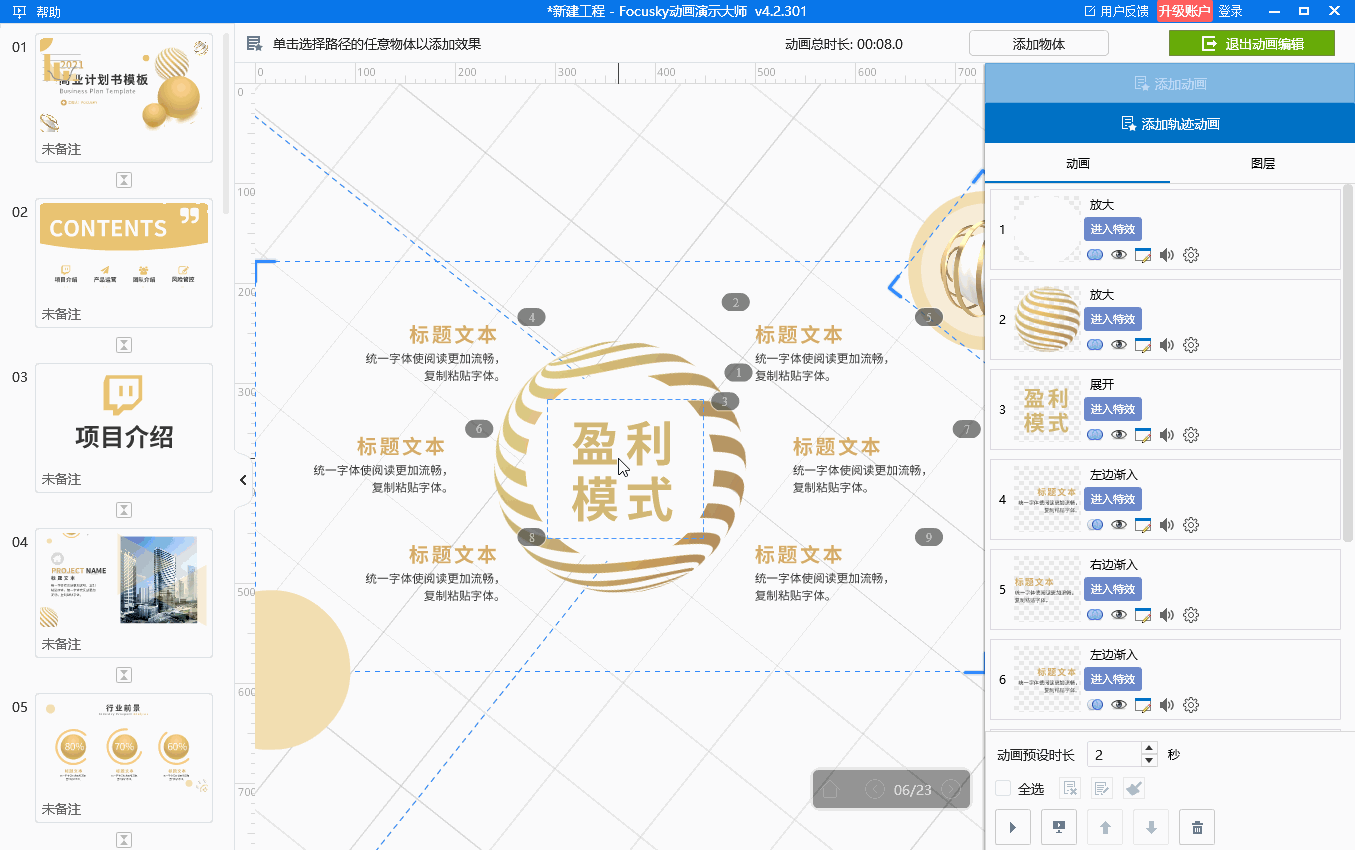
更有交互功能,可设计物体间的互动来使微课更具趣味性。
(点击文本出现酷炫色彩动画↓)
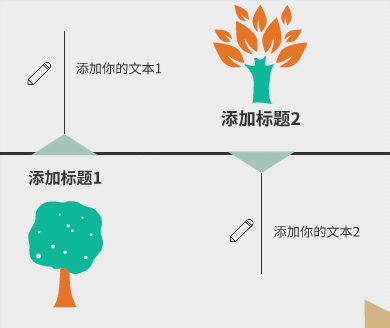
5. 配音与字幕
点击帧右上角的设置->录音/字幕按钮进入录音模式界面。
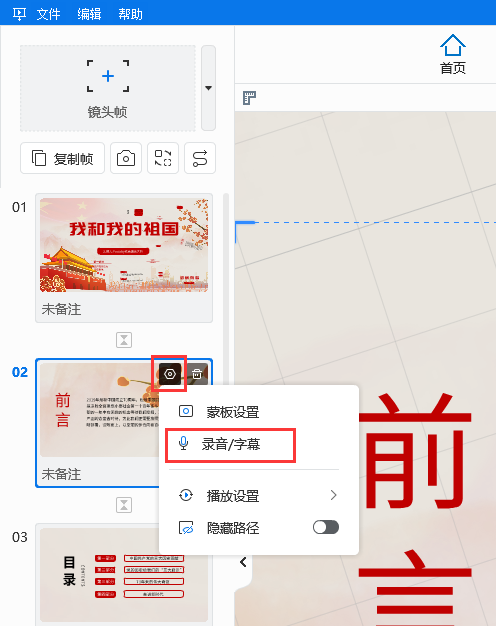
添加字幕、设置字体属性
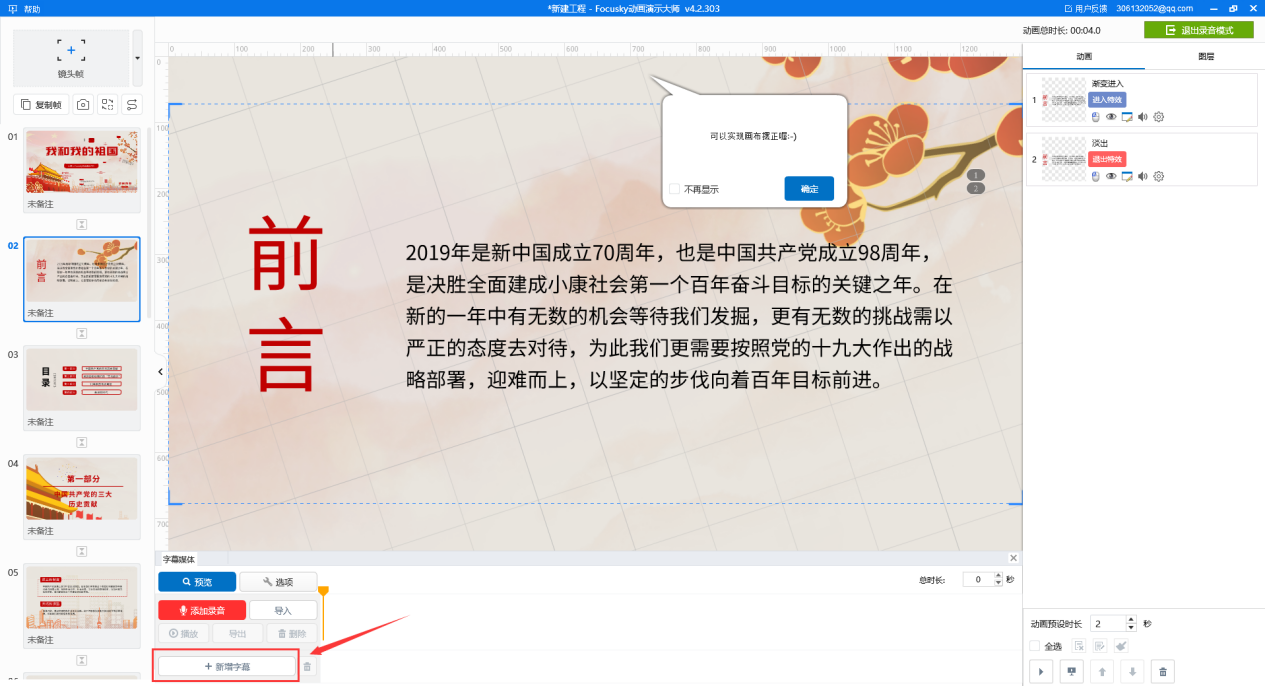
添加配音
有文本转语音功能,无需担心配音问题,而且还有各种配音角色选择;也可以录音配音。
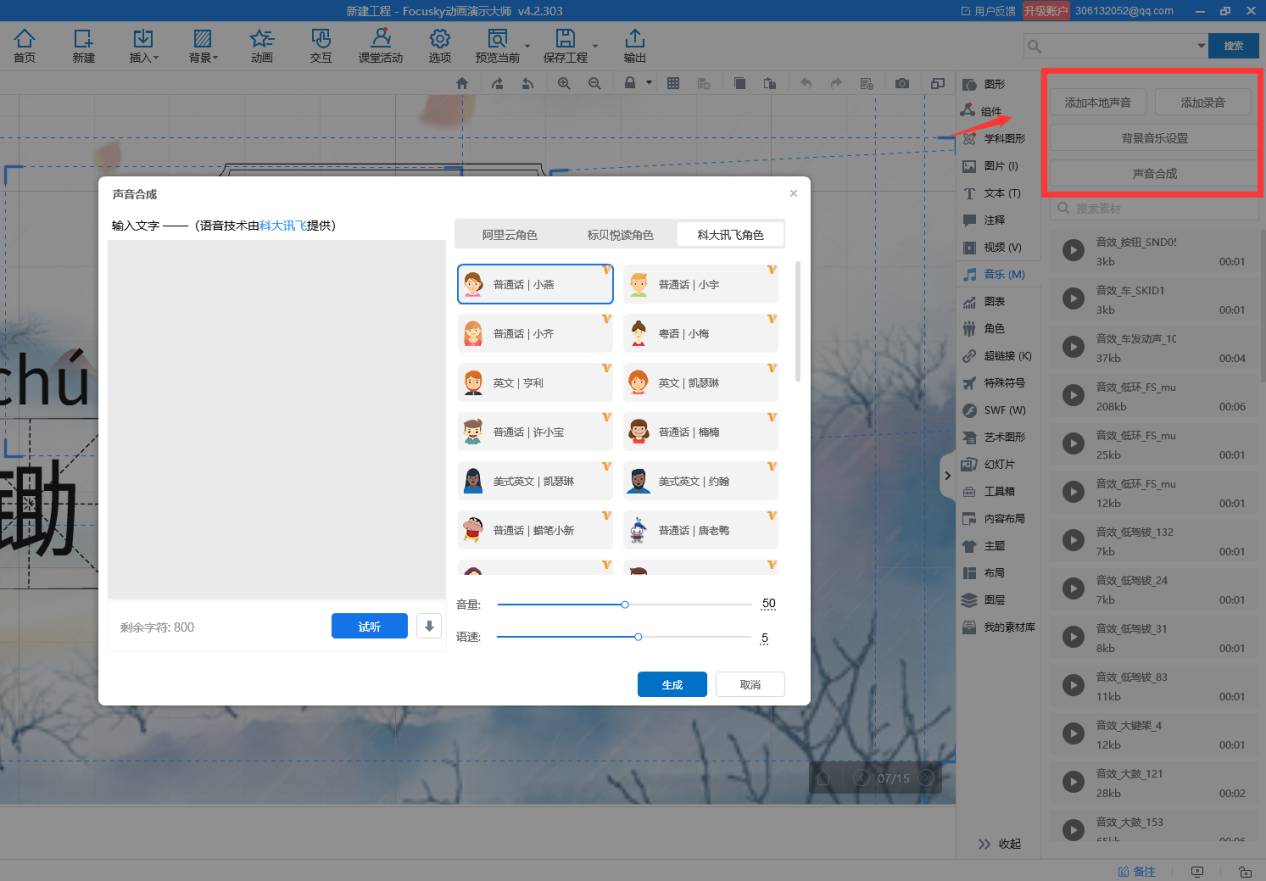
6. 创设课堂活动
支持在微课中设置测验、小游戏,如分类题目、填空题、知识匹配、随机数字等内容,让学习者积极参与。
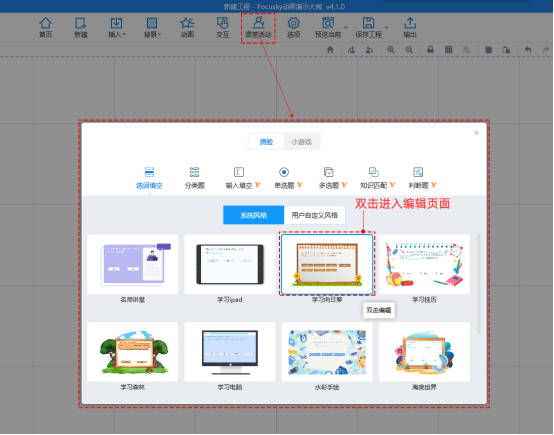
看到这里是不是对Focusky有大概了解呢?
更多功能和教程可移步官网了解,官方还有免费的直播课程学习↓

